Egy egyszerű módja annak, hogy a jel a Photoshop - Fair Masters - kézzel készített, kézzel készített
Ez a leírás lehetővé teszi, hogy könnyen a bélyegző bármely fotó a program „Photoshop”.
1. Nyisd meg a fotót. Azért választottam egy képet egy pillangó.
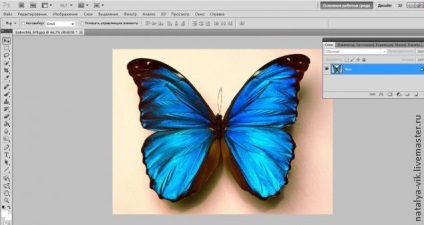
2. Jelölje ki a teljes képet. Ehhez egyszerűen nyomja meg a billentyűkombináció a billentyűzeten a Ctrl + A. Vágott kép az új réteget Shift + Ctrl + J.
3. Nyissa ki az ablakot "Canvas Size".
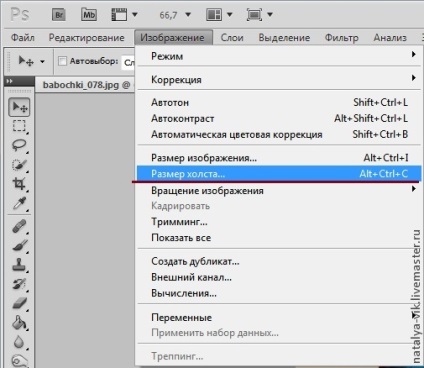
4. Tedd a kullancs „viszonylag” és válassza ki a szélesség és magasság. Választottam 11 centiméter. (Attól függően, hogy mekkora a képek meg kell választani a megfelelő méretet). Szín választani fehér vásznon.

5. Ez az, amit tettem.
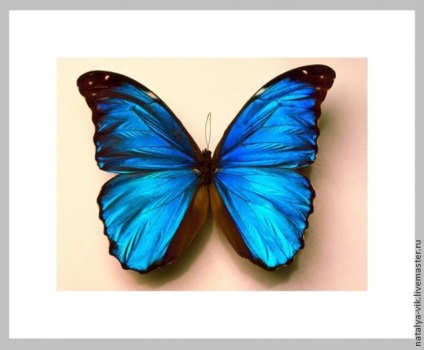
6. Most egy új réteget. Ehhez tartsa lenyomva a Ctrl és kattintson a második ikonra a jobb a palettán „Rétegek”.

7. Válassza ki a szerszám „Négyszög Marquee”, és felhívni a kiválasztás körül a képeket. Itt fogunk létrehozni a fogak márka.
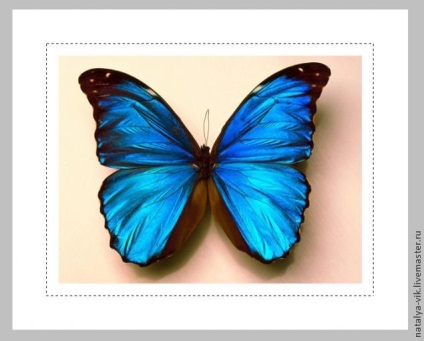
8. Állítsa fehér, mint az alapszín.
9. Töltse ki fehér színnel. Törölje Ctrl + D.
10. duplán kattintva a bal egérgombbal a középosztály, és az ablakban a „Layer Style” válassza ki a „árnyék”, egy kis paraméterek, mint az enyém.
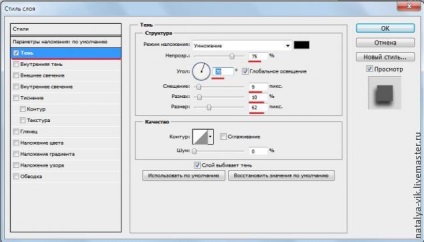
11. Válassza ki a szerszám "Eraser" mód - "Brush".
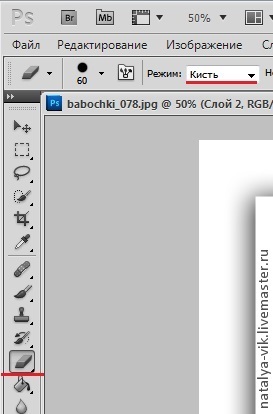
12. Hívás az F5 billentyűt palettát kefe. Állítsa be az ecset átmérőjét. Választottam 60. A „Brush csúcs formája” set keménység 100% és a körülbelül 200%. Zárja az Ecsetek paletta.
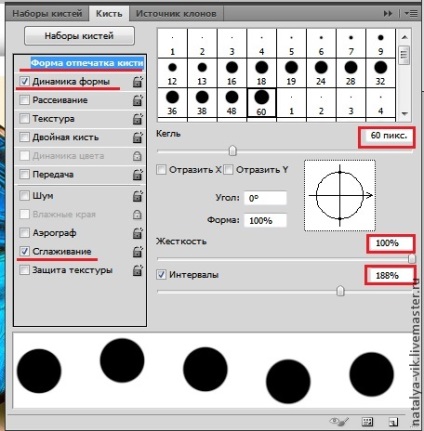
13. Tartsa lenyomva a Ctrl billentyűt, és az ikonra kattintva a középső réteg - betölti annak kiválasztása.
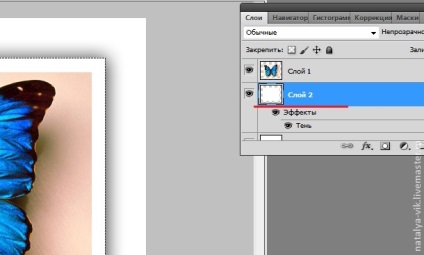
14. Válassza ki a szerszám „Pen”.
15. körülöleli a választást. Kattintson az egér jobb gombjával a képre, és válassza ki a „stroke Path.”
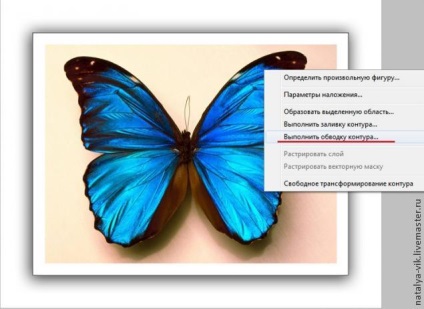
16. Az ablakban válassza az "Eraser", kattintson az "OK" gombra.
17. Kattintson az egér jobb gombjával a képre, és válassza ki a „Törlés út”.

19. felvehet egy címkét tetszés szerint.
Köszönjük a figyelmet!
